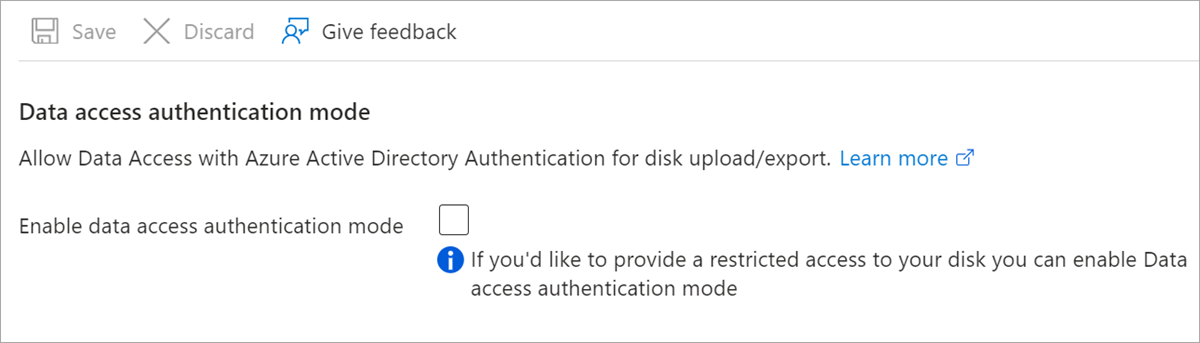Azure에서 Linux VHD 다운로드
적용 대상: ✔️ Linux VM ✔️ 유연한 확장 집합
이 문서에서는 Azure Portal을 사용하여 Azure에서 Linux VHD(가상 하드 디스크) 파일을 다운로드하는 방법을 알아봅니다.
VM을 중지합니다.
실행 중인 VM에 연결된 경우 Azure에서 VHD는 다운로드할 수 없습니다. VM을 계속 실행하려면 스냅샷을 만든 다음 스냅샷을 다운로드할 수 있습니다.
VM을 중지하려면:
Azure Portal에 로그인합니다.
왼쪽 메뉴에서 Virtual Machines를 선택합니다.
목록에서 VM을 선택합니다.
VM 페이지에서 중지를 선택합니다.

대안: VM 디스크 스냅샷 만들기
다운로드할 디스크의 스냅샷을 만듭니다.
- 포털에서 VM을 선택합니다.
- 왼쪽 메뉴에서 디스크를 선택한 다음, 스냅샷을 만들 디스크를 선택합니다. 디스크 세부 정보가 표시됩니다.
- 페이지 위쪽에 있는 메뉴에서 스냅샷 만들기를 선택합니다. 스냅샷 만들기 페이지가 열립니다.
- 이름에 스냅샷의 이름을 입력합니다.
- 스냅샷 유형에 대해 전체 또는 증분을 선택합니다.
- 완료되면 검토 + 만들기를 선택합니다.
스냅샷이 곧 만들어지며 다른 VM을 다운로드하거나 만드는 데 사용할 수 있습니다.
참고 항목
먼저 VM을 중지하지 않으면 스냅샷이 정리되지 않습니다. 스냅샷은 VM의 전원을 껐다가 켜거나 VM이 스냅샷이 만들어진 시점에 크래시된 경우와 동일한 상태가 됩니다. 일반적으로 안전하지만 당시 실행 중인 애플리케이션이 크래시 방지 기능이 없으면 문제가 발생할 수 있습니다.
이 방법은 단일 OS 디스크가 있는 VM에만 사용하는 것이 좋습니다. 하나 이상의 데이터 디스크가 있는 VM은 다운로드하기 전에 또는 OS 디스크 및 각 데이터 디스크에 대한 스냅샷을 만들기 전에 중지해야 합니다.
Microsoft Entra ID를 사용하여 다운로드 및 업로드 보호
Microsoft Entra ID를 사용하여 리소스 액세스를 제어하는 경우 이제 이 ID를 사용하여 Azure 관리 디스크의 업로드 및 다운로드를 제한할 수 있습니다. 이 기능은 모든 지역에서 GA 제품으로 사용할 수 있습니다. 사용자가 디스크 업로드 또는 다운로드를 시도하면 Azure는 Microsoft Entra ID에서 요청하는 사용자의 ID의 유효성을 검사하고 사용자에게 필요한 권한이 있는지 유효성을 검사합니다. 더 높은 수준에서 시스템 관리자는 모든 디스크와 스냅샷에서 Microsoft Entra ID를 업로드 또는 다운로드에 사용할 수 있도록 Azure 계정 또는 구독 수준에서 정책을 설정해야 합니다. Microsoft Entra ID를 사용한 업로드 또는 다운로드 보안에 대해 질문이 있는 경우 azuredisks@microsoft.com으로 이메일을 보내주세요.
제한 사항
- VHD는 빈 스냅샷에 업로드할 수 없습니다.
- Azure Backup은 현재 Microsoft Entra ID로 보호되는 디스크를 지원하지 않습니다.
- Azure Site Recovery는 현재 Microsoft Entra ID로 보호되는 디스크를 지원하지 않습니다.
필수 조건
- 최신 Azure PowerShell 모듈을 설치합니다.
RBAC 역할 할당
Microsoft Entra ID로 보호되는 관리 디스크에 액세스하려면 요청하는 사용자에게 관리 디스크용 데이터 운영자 역할 또는 다음 권한이 있는 사용자 지정 역할이 있어야 합니다.
- Microsoft.Compute/disks/download/action
- Microsoft.Compute/disks/upload/action
- Microsoft.Compute/snapshots/download/action
- Microsoft.Compute/snapshots/upload/action
역할 할당에 대한 자세한 단계는 포털, PowerShell 또는 CLI에 대한 다음 문서를 참조하세요. 사용자 지정 역할을 만들거나 업데이트하려면 포털, PowerShell 또는 CLI에 대한 다음 문서를 참조하세요.
데이터 액세스 인증 모드 사용
데이터 액세스 인증 모드를 사용하도록 설정하여 디스크에 대한 액세스를 제한합니다. 디스크를 만들 때 사용하도록 설정하거나 디스크 내보내기 페이지의 기존 디스크에 대한 설정 아래에서 사용하도록 설정할 수 있습니다.
SAS URL 생성
VHD 파일을 다운로드하려면 SAS(공유 액세스 서명) URL을 생성해야 합니다. URL이 생성될 때 만료 시간이 URL에 할당됩니다.
Important
2025년 2월 15일에 디스크 및 스냅샷에 대한 SAS(공유 액세스 서명) 액세스 시간은 최대 60일로 제한됩니다. 만료 기간이 60일보다 긴 SAS를 생성하려고 하면 오류가 발생합니다. 만료 기간이 60일보다 긴 기존 디스크 또는 스냅샷 SAS는 생성 날짜 60일 후에 작동을 중지할 수 있으며 권한 부여 중에 403 오류가 발생합니다.
관리 디스크 또는 스냅샷 SAS의 만료 기간이 60일보다 긴 경우 해당 액세스를 해지하고 60일(5,184,000초) 이하의 액세스를 요청하는 새 SAS를 생성합니다. 만료 날짜가 짧은 SAS를 사용하여 전반적인 보안을 개선합니다. 서비스 중단을 방지하기 위해 2025년 2월 15일 이전에 변경합니다. 다음 링크를 사용하여 새 SAS를 찾고, 해지하고, 요청할 수 있습니다.
- 디스크에 활성 SAS가 있는지 확인하려면 REST API, Azure CLI 또는 Azure PowerShell 모듈을 사용하고 DiskState 속성을 검사할 수 있습니다.
- SAS를 해지하려면 REST API, Azure CLI 또는 Azure PowerShell 모듈을 사용할 수 있습니다.
- SAS를 만들려면 REST API, Azure CLI 또는 Azure PowerShell 모듈을 사용하고 액세스 기간을 5,184,000초 이하로 설정할 수 있습니다.
- VM 페이지 메뉴에서 디스크를 선택합니다.
- VM에 대한 운영 체제 디스크를 선택한 다음 디스크 내보내기를 선택합니다.
- 필요한 경우 URL 만료(초) 값을 업데이트하여 다운로드를 완료하는 데 충분한 시간을 제공합니다. 기본값은 3600초(1시간)입니다.
- URL 생성을 선택합니다.
VHD 다운로드
참고 항목
Microsoft Entra ID를 사용하여 관리 디스크 다운로드를 보호하는 경우 VHD를 다운로드하는 사용자에게 적절한 RBAC 권한이 있어야 합니다.
생성된 URL에서 VHD 파일 다운로드를 선택합니다.
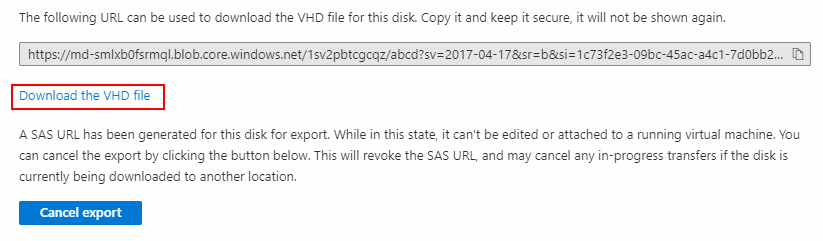
다운로드를 시작하려면 브라우저에서 저장을 선택해야 합니다. VHD 파일에 대한 기본 이름은 abcd입니다.